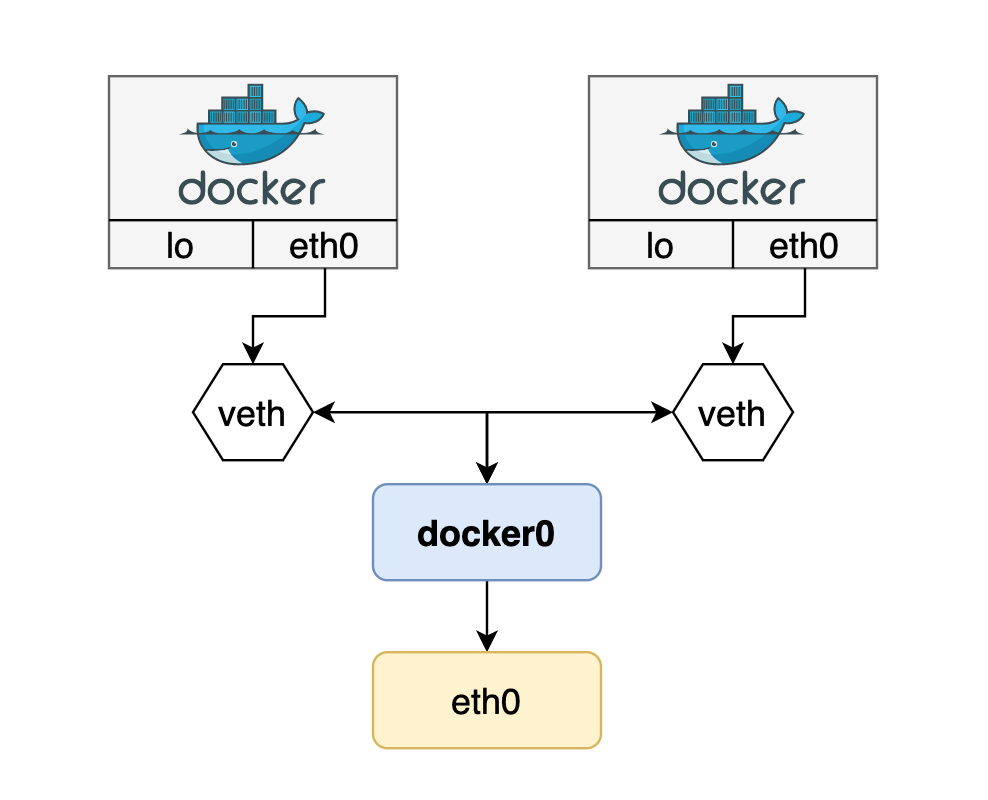
Docker를 설치한 후 Host의 네트워크 인터페이스를 살펴보면 docker0라는 가상 인터페이스가 생긴다.docker0는 일반적인 가상 인터페이스가 아니며 도커가 자체적으로 제공하는 네트워크 드라이버 중 브리지(Bridge)에 해당한다.
도커에서 사용할 수 있는 네트워크 종류는 브리지(bridge), 호스트(host), 논(none) 등이 있다.
$ docker network ls
NETWORK ID NAME DRIVER SCOPE
7abfb3c2d5f6 bridge bridge local
3b30280e1fb1 host host local
d2d3b122215d none null local
$ ifconfig docker0
docker0 Link encap:Ethernet HWaddr 02:42:90:f4:b3:c5
inet addr:172.17.0.1 Bcast:172.17.255.255 Mask:255.255.0.0
UP BROADCAST MULTICAST MTU:1500 Metric:1
RX packets:0 errors:0 dropped:0 overruns:0 frame:0
TX packets:0 errors:0 dropped:0 overruns:0 carrier:0
collisions:0 txqueuelen:0
RX bytes:0 (0.0 B) TX bytes:0 (0.0 B)
$ ip addr
# 중략
3: docker0: <NO-CARRIER,BROADCAST,MULTICAST,UP> mtu 1500 qdisc noqueue state DOWN group default
link/ether 02:42:90:f4:b3:c5 brd ff:ff:ff:ff:ff:ff
inet 172.17.0.1/16 brd 172.17.255.255 scope global docker0
valid_lft forever preferred_lft forever
docker0 브리지는 컨테이너가 통신하기 위해 사용된다. 도커 컨테이너를 생성하면 자동으로 이 브리지를 활용하도록 설정되어 있다.docker0 인터페이스는 172.17.0.0/16 서브넷을 갖기 때문에 컨테이너가 생성되면 이 대역 안에서 IP를 할당받게 된다. (예: 172.17.0.2, 172.17.0.3)
$ docker network inspect bridge 명령어를 이용하면 브리지 네트워크의 자세한 정보를 알 수 있다.
[
{
"Name": "bridge",
// 중간 생략
"Driver": "bridge",
"IPAM": {
"Driver": "default",
"Options": null,
"Config": [
{
"Subnet": "172.17.0.0/16"
}
]
},
// 중간 생략
"ConfigOnly": false,
"Containers": {
"14b9779c990fe7557d60f2605ff4224e5f85f26bd99807c71f78df45133314be": {
"Name": "busybox1",
"EndpointID": "3ea17b0de094890abb1cccdb15b9144035d64bdc07777b97ddf9427b27563f51",
"MacAddress": "02:42:ac:11:00:02",
"IPv4Address": "172.17.0.2/16",
"IPv6Address": ""
}
}
// 이하 생략
}
]
컨테이너는 Linux Namespace 기술을 이용해 각자 격리된 네트워크 공간을 할당받게 된다.
그리고 위에서 언급한 대로 172.17.0.0/16 대역의 IP를 순차적으로 할당 받는다. 이 IP는 컨테이너가 재시작할 때마다 변경될 수 있다.
컨테이너는 외부와 통신하기 위해 2개의 네트워크 인터페이스를 함께 생성한다.
하나는 컨테이너 내부 Namespace에 할당되는eth0 이름의 인터페이스이고, 나머지 하나는 호스트 네트워크 브리지 docker0에 바인딩 되는 vethXXXXXXX이름 형식의 veth 인터페이스다. (“veth"는 “virtual eth"라는 의미)
컨테이너의 eth0인터페이스와 호스트의 veth 인터페이스는 서로 연결되어 있다.
결국 docker0 브리지는 veth 가상 인터페이스와 호스트의 eth0 인터페이스를 이어주는 중간 다리 역할을 한다. 그리고 컨테이너 안에 eth0인터페이스는 veth 가상 인터페이스를 통해 외부와 통신할 수 있게 되는 것이다.
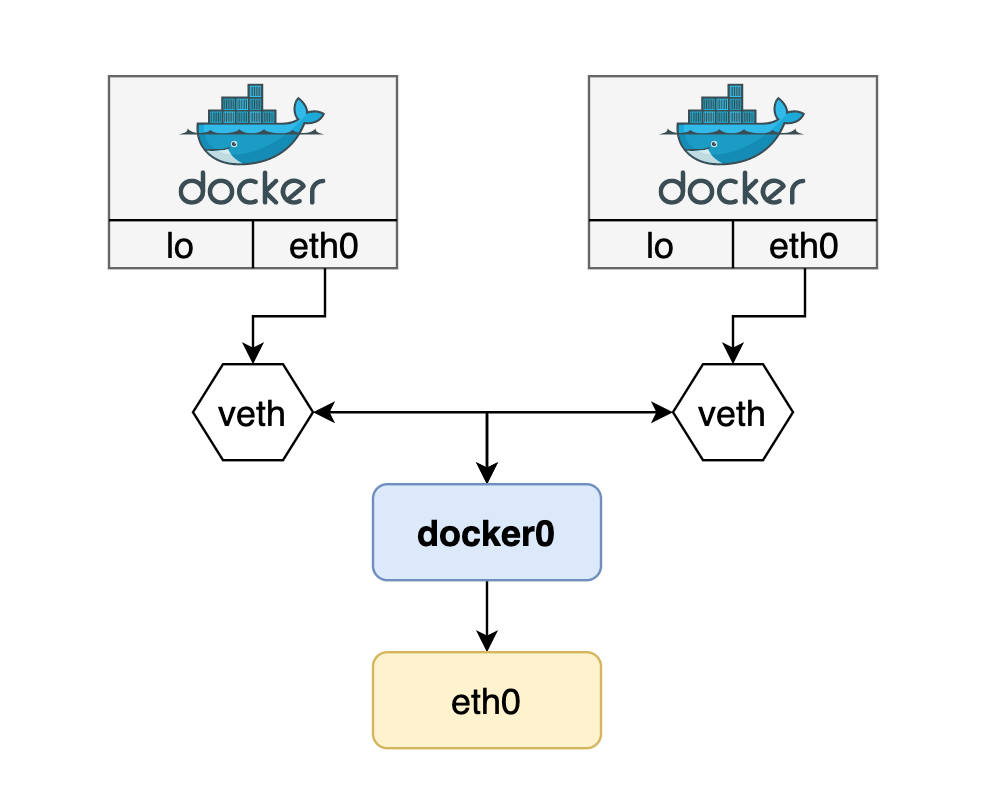 직접 확인해보기 위해 간단한 도커 컨테이너 2개를 실행시켜본다.
직접 확인해보기 위해 간단한 도커 컨테이너 2개를 실행시켜본다.busybox이미지를 이용해서 5분간 Sleep 상태를 유지 하도록 했다.
$ docker run -d --rm --name busybox1 busybox sleep 300
$ docker run -d --rm --name busybox2 busybox sleep 300
먼저 컨테이너 내부 네트워크 인터페이스를 확인해보자.(Ubuntu 18.04 기준)eth0 인터페이스에 각각 172.17.0.2, 172.17.0.3 IP가 할당 되었다.
$ docker exec -it busybox1 ip addr
1: lo: <LOOPBACK,UP,LOWER_UP> mtu 65536 qdisc noqueue qlen 1
link/loopback 00:00:00:00:00:00 brd 00:00:00:00:00:00
inet 127.0.0.1/8 scope host lo
valid_lft forever preferred_lft forever
18: eth0@if19: <BROADCAST,MULTICAST,UP,LOWER_UP,M-DOWN> mtu 1500 qdisc noqueue
link/ether 02:42:ac:11:00:02 brd ff:ff:ff:ff:ff:ff
inet 172.17.0.2/16 brd 172.17.255.255 scope global eth0
valid_lft forever preferred_lft forever
$ docker exec -it busybox2 ip addr
1: lo: <LOOPBACK,UP,LOWER_UP> mtu 65536 qdisc noqueue qlen 1
link/loopback 00:00:00:00:00:00 brd 00:00:00:00:00:00
inet 127.0.0.1/8 scope host lo
valid_lft forever preferred_lft forever
20: eth0@if21: <BROADCAST,MULTICAST,UP,LOWER_UP,M-DOWN> mtu 1500 qdisc noqueue
link/ether 02:42:ac:11:00:03 brd ff:ff:ff:ff:ff:ff
inet 172.17.0.3/16 brd 172.17.255.255 scope global eth0
valid_lft forever preferred_lft forever
이제 호스트의 네트워크 인터페이스를 보면 veth4eb48a6, veth40d220d 가상 인터페이스가 새로 생성된 것을 볼 수 있다.
$ ip link
# 일부 생략
3: docker0: <BROADCAST,MULTICAST,UP,LOWER_UP> mtu 1500 qdisc noqueue state UP mode DEFAULT group default
link/ether 02:42:90:f4:b3:c5 brd ff:ff:ff:ff:ff:ff
19: veth4eb48a6@if18: <BROADCAST,MULTICAST,UP,LOWER_UP> mtu 1500 qdisc noqueue master docker0 state UP mode DEFAULT group default
link/ether d6:6e:fe:c7:57:36 brd ff:ff:ff:ff:ff:ff link-netnsid 0
21: veth40d220d@if20: <BROADCAST,MULTICAST,UP,LOWER_UP> mtu 1500 qdisc noqueue master docker0 state UP mode DEFAULT group default
link/ether 16:e1:c4:6c:eb:e8 brd ff:ff:ff:ff:ff:ff link-netnsid 1
brctl 명령어를 통해 브리지 네트워크 상태를 확인해보면 veth4eb48a6, veth40d220d 인터페이스가 docker0 브리지에 연결된 것을 확인할 수 있다.
$ brctl show
bridge name bridge id STP enabled interfaces
docker0 8000.024290f4b3c5 no veth4eb48a6
veth40d220d
두 컨테이너(busybox1, busybox2)는 브리지를 통해 같은 네트워크상에 있기 때문에 한쪽 컨테이너에서 다른 컨테이너와 통신할 수 있게 된다.
$ docker exec -it busybox2 ping 172.17.0.2
PING 172.17.0.2 (172.17.0.2): 56 data bytes
64 bytes from 172.17.0.2: seq=0 ttl=64 time=0.109 ms
64 bytes from 172.17.0.2: seq=1 ttl=64 time=0.064 ms
64 bytes from 172.17.0.2: seq=2 ttl=64 time=0.058 ms
64 bytes from 172.17.0.2: seq=3 ttl=64 time=0.072 ms
마지막으로 컨터이너의 게이트웨이를 확인 해보면 172.17.0.1된 것을 볼 수 있는데 결국 컨테이너 내부의 모든 패킷이 호스트의 docker0을 통해 외부로 나가게 되는 것을 확인할 수 있다.
$ docker exec -it busybox1 route
Kernel IP routing table
Destination Gateway Genmask Flags Metric Ref Use Iface
default 172.17.0.1 0.0.0.0 UG 0 0 0 eth0
172.17.0.0 * 255.255.0.0 U 0 0 0 eth0